So konfigurieren und wechseln Sie Tomcat mit SpringBoot
1. Grundlegende Einführung
WebServer unterstützt von SpringBoot: Tomcat, Jetty oder Undertow
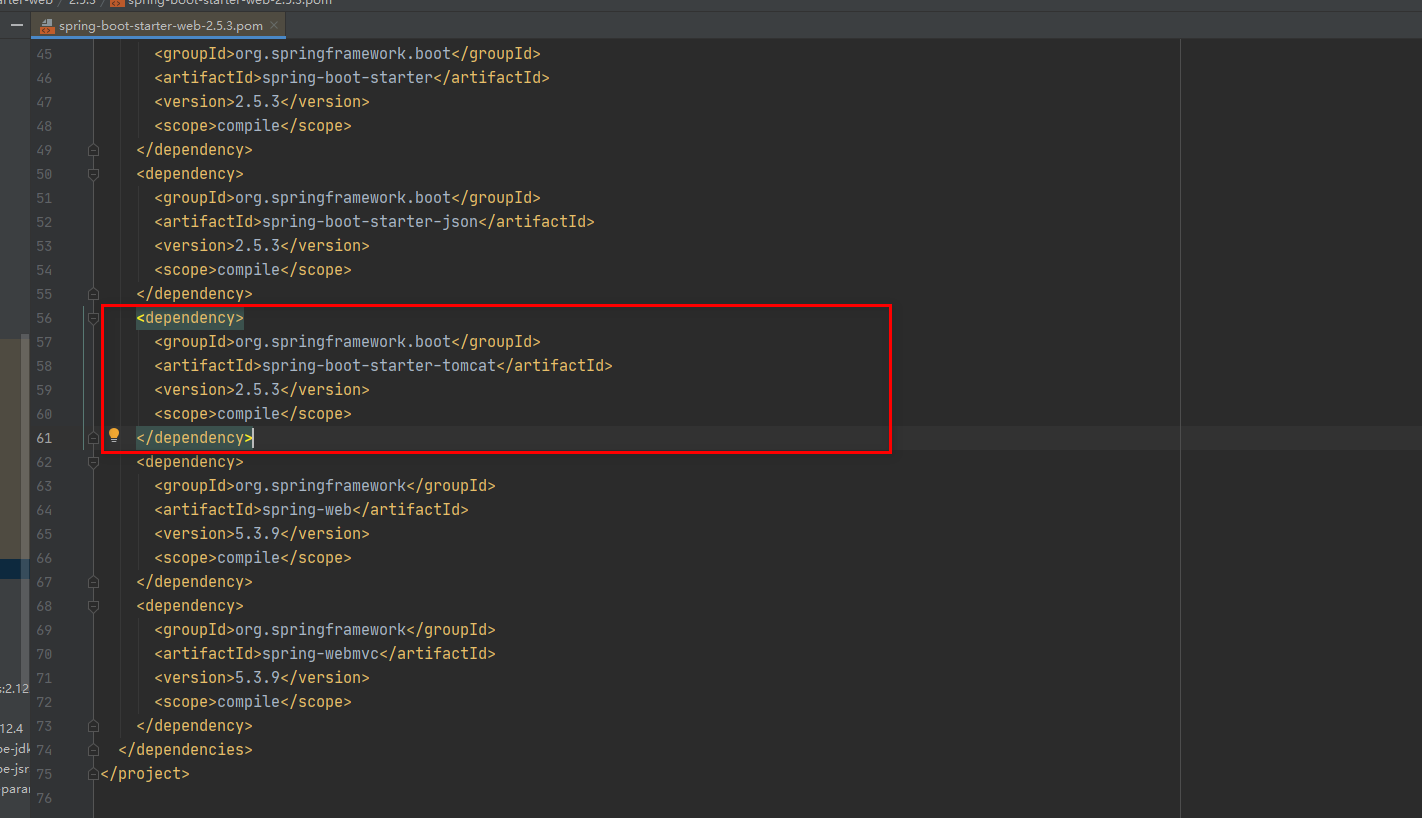

Wenn der Start der SpringBoot-Anwendung eine Webanwendung ist. Webszenenpaket - Tomcat importieren
Unterstützt die Konfiguration und den Wechsel von Tomcat (kann auch Jetty, Undertow sein)
2 Integrierte Tomcat-Konfiguration
1. Vervollständigen Sie die Konfiguration über application.yml
server:
# Konfigurationsport
Port: 9999
#Tomcat
Tomcat konfigurieren:
Threads:
#Stellt den größten Arbeitsthread dar (die Bank hat 10 Zähler, jeder Zähler verarbeitet 200 Anfragen 10*200=maximale Anzahl von Verbindungen), der Standardwert ist 200
max: 10
#Der standardmäßige minimale Worker-Thread beträgt 10
min-spare: 5
#Die Anzahl der von Tomcat gestarteten Threads erreicht den Maximalwert und die Anzahl der in der Warteschlange befindlichen Anforderungen wird akzeptiert, der Standardwert ist 100
Accept-Count: 200
#Die maximale Anzahl von Verbindungen, die Anzahl gleichzeitiger Verbindungen
max-connections: 2000
#Timeout für den Verbindungsaufbau, Standard ist 20 Sekunden, Einheit ist Millisekunde
Connection-Timeout: 10000
2. Konfigurieren Sie Tomcat durch Klassen
Konfigurieren Sie Tomcat über Klassen (Hinweis: Die Konfigurationsdatei ist vollständiger.)
Melden Sie application.yml ab, um Tomcat zu konfigurieren und den Test abzuschließen
/**
* 通过类来配置Tomcat
*/
@Component
public class CustomizationBean implements WebServerFactoryCustomizer<ConfigurableServletWebServerFactory> {
@Override
public void customize(ConfigurableServletWebServerFactory server) {
server.setPort(10000); //我们设置了server的端口为10000
}
}3 WebServer wechseln
Demonstrieren Sie, wie Sie zu Undertow wechseln
1 . Schließen Sie die eingebettete Tomcat-Abhängigkeit aus
<dependency>
<groupId>org.springframework.boot</groupId>
<artifactId>spring-boot-starter-web</artifactId>
<exclusions>
<exclusion>
<groupId>org.springframework.boot</groupId>
<artifactId>spring-boot-starter-tomcat</artifactId>
</exclusion>
</exclusions>
</dependency>3. Hinweis: Da die Abhängigkeit von Tomcat entfernt wurde, wird ein Fehler gemeldet. Löschen Sie diesen Teil des Codes, führen Sie das Projekt aus und schließen Sie den Test ab
Das obige ist der detaillierte Inhalt vonSo konfigurieren und wechseln Sie Tomcat mit SpringBoot. Für weitere Informationen folgen Sie bitte anderen verwandten Artikeln auf der PHP chinesischen Website!

Heiße KI -Werkzeuge

Undresser.AI Undress
KI-gestützte App zum Erstellen realistischer Aktfotos

AI Clothes Remover
Online-KI-Tool zum Entfernen von Kleidung aus Fotos.

Undress AI Tool
Ausziehbilder kostenlos

Clothoff.io
KI-Kleiderentferner

Video Face Swap
Tauschen Sie Gesichter in jedem Video mühelos mit unserem völlig kostenlosen KI-Gesichtstausch-Tool aus!

Heißer Artikel

Heiße Werkzeuge

Notepad++7.3.1
Einfach zu bedienender und kostenloser Code-Editor

SublimeText3 chinesische Version
Chinesische Version, sehr einfach zu bedienen

Senden Sie Studio 13.0.1
Leistungsstarke integrierte PHP-Entwicklungsumgebung

Dreamweaver CS6
Visuelle Webentwicklungstools

SublimeText3 Mac-Version
Codebearbeitungssoftware auf Gottesniveau (SublimeText3)

Heiße Themen
 So stellen Sie ein JAR-Projekt in Tomcat bereit
Apr 21, 2024 am 07:27 AM
So stellen Sie ein JAR-Projekt in Tomcat bereit
Apr 21, 2024 am 07:27 AM
Um ein JAR-Projekt auf Tomcat bereitzustellen, führen Sie die folgenden Schritte aus: Laden Sie Tomcat herunter und entpacken Sie es. Konfigurieren Sie die Datei server.xml, legen Sie den Port und den Projektbereitstellungspfad fest. Kopiert die JAR-Datei in den angegebenen Bereitstellungspfad. Starten Sie Tomcat. Greifen Sie über die bereitgestellte URL auf das bereitgestellte Projekt zu.
 So erlauben Sie den externen Netzwerkzugriff auf den Tomcat-Server
Apr 21, 2024 am 07:22 AM
So erlauben Sie den externen Netzwerkzugriff auf den Tomcat-Server
Apr 21, 2024 am 07:22 AM
Um dem Tomcat-Server den Zugriff auf das externe Netzwerk zu ermöglichen, müssen Sie Folgendes tun: Ändern Sie die Tomcat-Konfigurationsdatei, um externe Verbindungen zuzulassen. Fügen Sie eine Firewallregel hinzu, um den Zugriff auf den Tomcat-Server-Port zu ermöglichen. Erstellen Sie einen DNS-Eintrag, der den Domänennamen auf die öffentliche IP des Tomcat-Servers verweist. Optional: Verwenden Sie einen Reverse-Proxy, um Sicherheit und Leistung zu verbessern. Optional: Richten Sie HTTPS für mehr Sicherheit ein.
 Wo ist das Tomcat-Installationsverzeichnis?
Apr 21, 2024 am 07:48 AM
Wo ist das Tomcat-Installationsverzeichnis?
Apr 21, 2024 am 07:48 AM
Tomcat-Installationsverzeichnis: Standardpfad: Windows: C:\Programme\Apache Software Foundation\Tomcat 9.0macOS:/Library/Tomcat/Tomcat 9.0Linux:/opt/tomcat/tomcat9 Benutzerdefinierter Pfad: Sie können ihn während der Installation angeben. Suchen Sie das Installationsverzeichnis: Verwenden Sie den Befehl „whereis“ oder „locate“.
 So stellen Sie mehrere Projekte in Tomcat bereit
Apr 21, 2024 am 09:33 AM
So stellen Sie mehrere Projekte in Tomcat bereit
Apr 21, 2024 am 09:33 AM
Um mehrere Projekte über Tomcat bereitzustellen, müssen Sie für jedes Projekt ein Webapp-Verzeichnis erstellen und dann: Automatische Bereitstellung: Platzieren Sie das Webapp-Verzeichnis im Webapps-Verzeichnis von Tomcat. Manuelle Bereitstellung: Stellen Sie das Projekt manuell in der Manager-Anwendung von Tomcat bereit. Sobald das Projekt bereitgestellt ist, kann über seinen Bereitstellungsnamen darauf zugegriffen werden, zum Beispiel: http://localhost:8080/project1.
 So überprüfen Sie die Anzahl gleichzeitiger Verbindungen in Tomcat
Apr 21, 2024 am 08:12 AM
So überprüfen Sie die Anzahl gleichzeitiger Verbindungen in Tomcat
Apr 21, 2024 am 08:12 AM
So überprüfen Sie die Anzahl gleichzeitiger Tomcat-Verbindungen: Besuchen Sie die Tomcat Manager-Seite (http://localhost:8080/manager/html) und geben Sie Ihren Benutzernamen und Ihr Passwort ein. Klicken Sie in der linken Navigationsleiste auf Status->Sitzungen, um oben auf der Seite die Anzahl der gleichzeitigen Verbindungen anzuzeigen.
 Wo ist das Stammverzeichnis der Tomcat-Website?
Apr 21, 2024 am 09:27 AM
Wo ist das Stammverzeichnis der Tomcat-Website?
Apr 21, 2024 am 09:27 AM
Das Stammverzeichnis der Tomcat-Website befindet sich im Unterverzeichnis webapps von Tomcat und wird zum Speichern von Webanwendungsdateien und statischen Ressourcen verwendet. Das Verzeichnis WEB-INF kann durch Suchen nach dem docBase-Attribut in der Tomcat-Konfigurationsdatei gefunden werden.
 So überprüfen Sie die Portnummer von Tomcat
Apr 21, 2024 am 08:00 AM
So überprüfen Sie die Portnummer von Tomcat
Apr 21, 2024 am 08:00 AM
Die Tomcat-Portnummer kann angezeigt werden, indem das Portattribut des <Connector>-Elements in der Datei server.xml überprüft wird. Besuchen Sie die Tomcat-Verwaltungsoberfläche (http://localhost:8080/manager/html) und sehen Sie sich die Registerkarte „Status“ an. Führen Sie „catalina.sh version“ über die Befehlszeile aus und sehen Sie sich die Zeile „Port:“ an.
 So konfigurieren Sie den Domänennamen in Tomcat
Apr 21, 2024 am 09:52 AM
So konfigurieren Sie den Domänennamen in Tomcat
Apr 21, 2024 am 09:52 AM
Um Tomcat für die Verwendung eines Domänennamens zu konfigurieren, führen Sie die folgenden Schritte aus: Erstellen Sie eine server.xml-Sicherung. Öffnen Sie server.xml, fügen Sie das Host-Element hinzu und ersetzen Sie example.com durch Ihren Domänennamen. Erstellen Sie ein SSL-Zertifikat für den Domänennamen (falls erforderlich). Fügen Sie einen SSL-Connector in server.xml hinzu, ändern Sie den Port, die Keystore-Datei und das Passwort. Speichern Sie server.xml. Starten Sie Tomcat neu.






